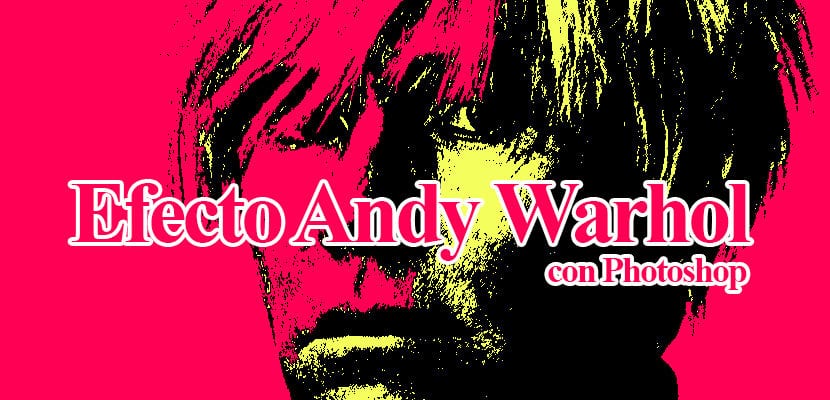
Endija Vorhola efekts ar photoshop kas ļaus jums iegūt ļoti pievilcīgas fotogrāfijas vizuāli, pateicoties lieliskajam krāsu kontrastam, ko piedāvā šis efekts. Vorhola efektu var izdarīt vairākos veidos, šajā gadījumā mēs to darīsim vienā veidā diezgan ātri piedāvājot diezgan lielas izredzes attēla stila kontrolē.
Piesātinātās krāsas kontrastē viena ar otru tādā veidā, ka attēls kļūst vesels mākslas darbs, Šo stilu ir ļoti interesanti izmantot fotogrāfijās, kurās mēs vēlamies izcelt krāsu spēks. Uzziniet nedaudz vairāk par photoshop to darot interesants un radošs efekts.
Pirmais, kas mums jādara, lai panāktu šo efektu, ir meklēt fotogrāfiju kur mēs varam pielietot modifikācijas ar photoshop. Šajā gadījumā mēs izmantojām vienu no Warhol.
Atrodiet mūsu efekta fotoattēlu
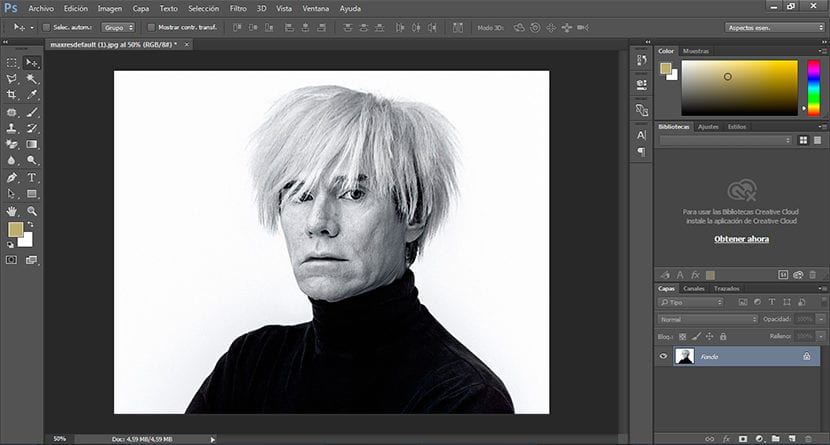
Sliekšņa efekts
Pirmais, kas mums jādara, ir dublējiet mūsu fotogrāfiju oriģināls, lai nodrošinātu, ka mēs ievērojam oriģinālo attēlu, lai to izdarītu, noklikšķiniet uz kvadrāta apakšējā kreisajā stūrī, kas atrodas slāņa laukums.
Pēc mūsu slāņa dublēšanas nākamā lieta, kas mums jādara, ir izveidot sliekšņa efekts, lai to izdarītu, noklikšķiniet uz attēls / iestatījumi / slieksnis.
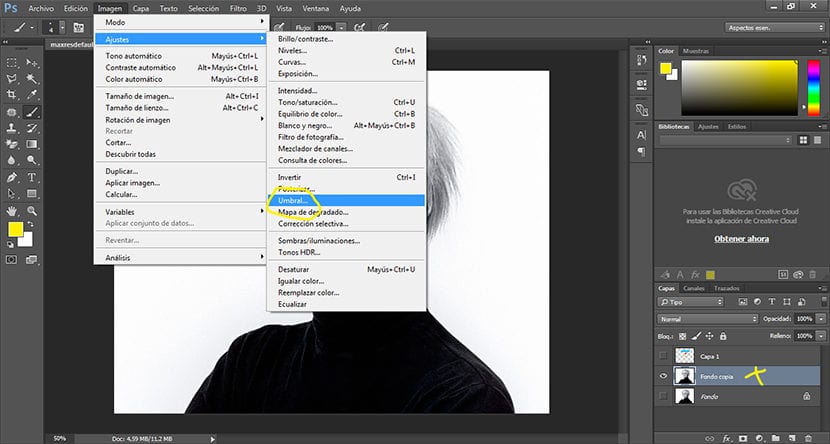
Kad mēs noklikšķinām uz sliekšņa opcijas, a uznirstošais logs kur mums būs jāpielāgo savs tēls, šis solis ir pilnīgi bezmaksas, jo atbilstoši savām vajadzībām mēs izmantosim a vairāk vai mazāk pamanāms efekts.
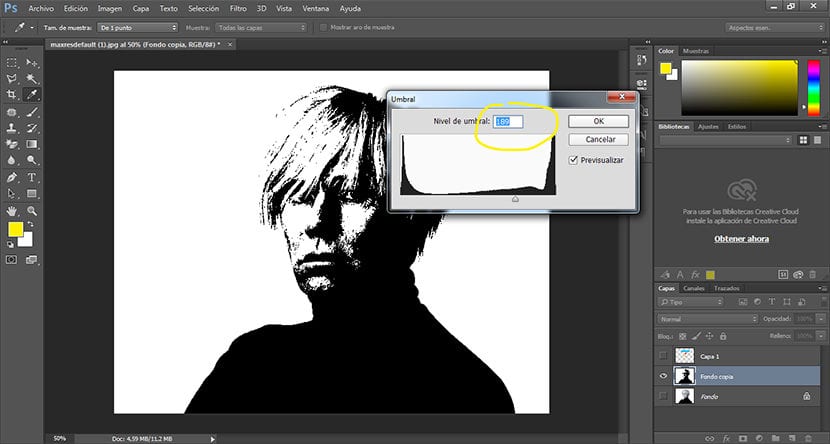
Notīriet fonu
Nākamais solis ir dzēst fonu lai vēlāk izmantotu citu krāsu, kas kontrastē ar iepriekš redzamo attēlu. Lai to izdarītu, mums vienkārši jāizvēlas burvju dzēšgumijas rīks atrodas rīkjoslā Photoshop.
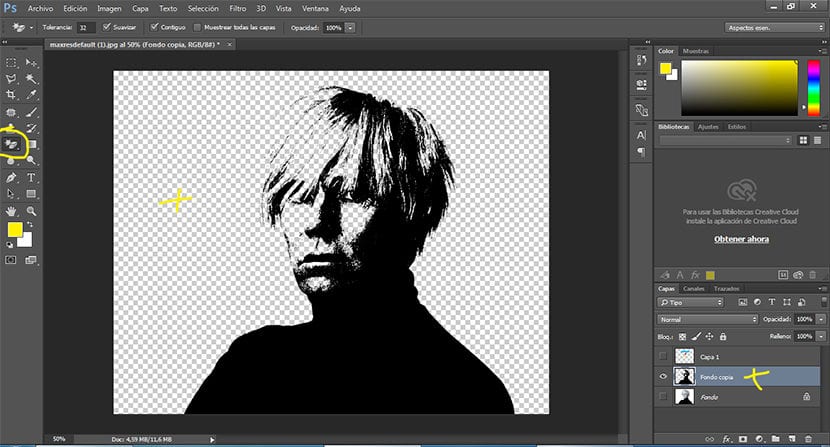
Aizpildiet fonu ar krāsu
Mēs piepildām savu jauno fondu ar dažiem piesātināta krāsa, lai to izdarītu, vispirms jāizveido jauns slānis un jānovieto zem sākotnējā attēla slāņa, pēc tam mēs izvēlamies opciju rediģēt / aizpildīt, mēs izvēlamies vēlamo krāsu un pieņemam to.
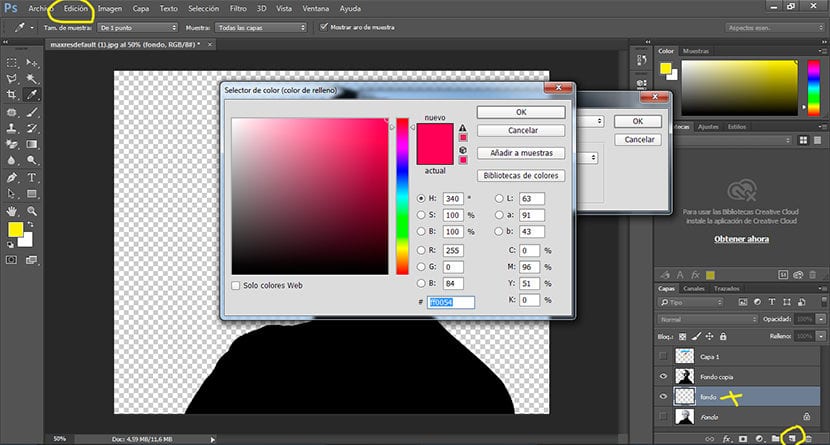
Mēs mainām sava attēla krāsu
Nākamais un pēdējais solis ir mainīt attēla krāsu uz melnu, mēs to varam izdarīt, aizpildot ar šo melno krāsu jauna krāsa vai izveidojot krāsas korekciju uz slāņa, šajā gadījumā mēs izveidosim krāsu korekciju, noklikšķinot uz augšējās izvēlnes attēls / pielāgojumi / nokrāsas piesātinājums. Mēs noklikšķinām uz krāsošanas opcijas un izvēlamies precīzu krāsu, ko mēs meklējam, mēs varam spēlēt ar parametriem ka šī izvēlne mums piedāvā, līdz sasniegsim vēlamo efektu.
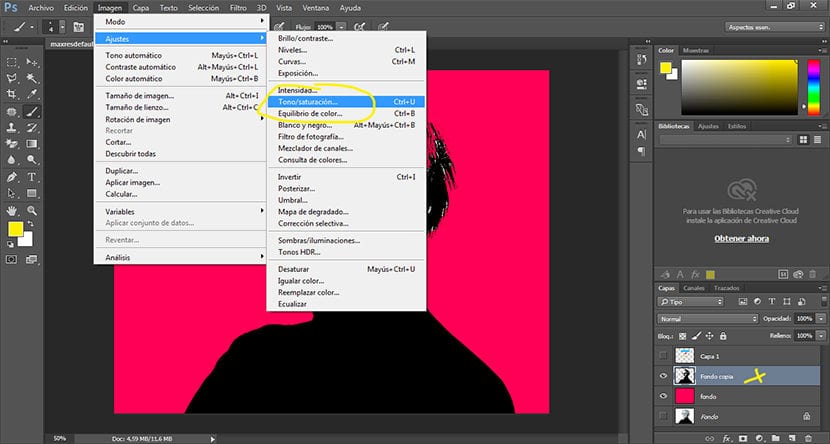
Alternatīva ietekme
Mēs varam radīt alternatīvie efekti ar līdzīgiem pieskārieniem, kuru pamatā ir krāsu izmantošana kā galvenā attēla stiprā puse. Šī piemēra gadījumā mēs izmantojam krāsu traipi izmantojot regulēšanas slāni reizināšanas režīmā.
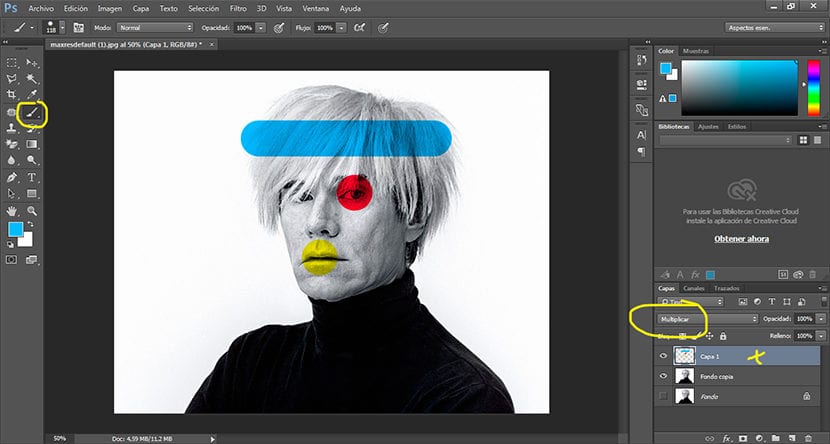
Veicot dažas vienkāršas darbības, mums ir izdevies izveidot interesants Endija Vorhola stils ātri un viegli, vienlaikus izmantojot dažus pamata rīkus šajā būtiskajā digitālās retušēšanas programmā.